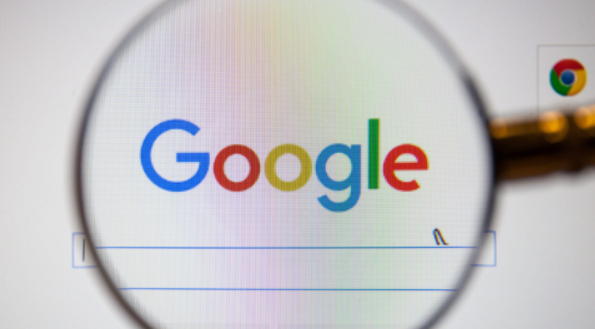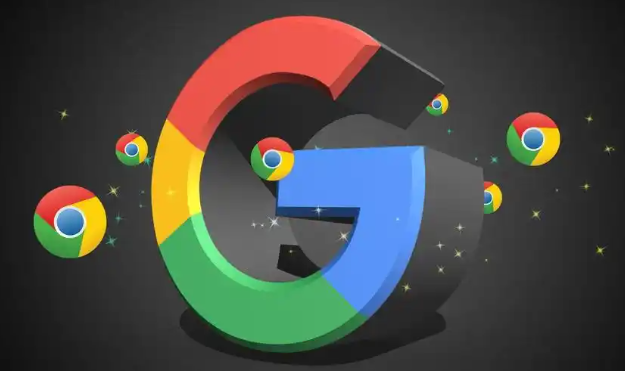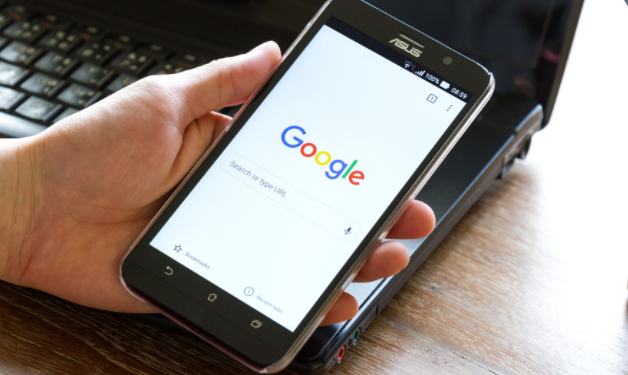谷歌浏览器扩展管理控制台使用入门教程
时间:2025-07-16
来源:谷歌浏览器官网
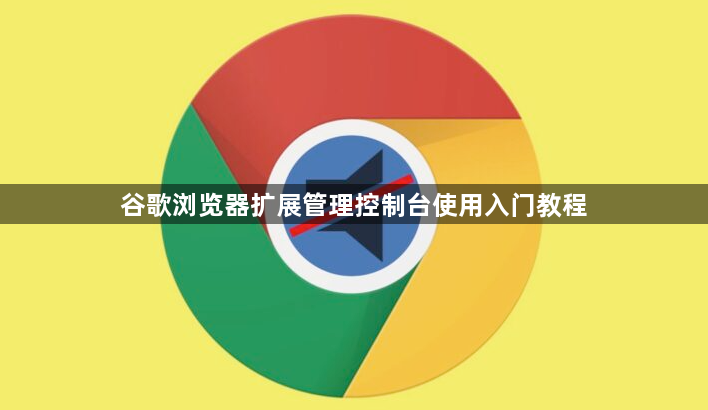
1. 打开扩展管理控制台:在Chrome浏览器中,点击浏览器右上角的三个点(菜单按钮),选择“更多工具”,再点击“扩展程序”,即可进入扩展管理控制台。
2. 查看已安装的扩展:在扩展管理控制台中,可以看到所有已安装的扩展插件列表,包括扩展的名称、版本、描述、权限等信息。通过该列表,可以快速了解已安装的扩展情况,并对其进行管理。
3. 启用或禁用扩展:在扩展列表中,找到需要启用或禁用的扩展,点击扩展右侧的开关按钮,即可轻松切换扩展的状态。当开关处于“开启”状态时,表示该扩展已启用;当开关处于“关闭”状态时,表示该扩展已禁用。
4. 删除扩展:若不再需要某个扩展,可点击该扩展右侧的“删除”按钮,在弹出的确认对话框中点击“确认”,即可将该扩展从浏览器中删除。
5. 管理扩展选项:部分扩展具有自己的设置选项,可点击扩展列表中的“选项”按钮,进入该扩展的设置页面,对扩展的参数进行个性化配置,以满足不同的使用需求。
6. 固定或隐藏扩展:对于常用的扩展,可点击扩展右侧的图钉图标,将其固定在工具栏上,方便快速访问。若不想让某些扩展显示在工具栏上,可取消其固定状态,使其仅在扩展管理控制台中显示。
猜你喜欢